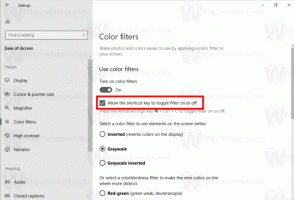10 novas teclas de atalho do Windows 10 que você precisa lembrar
As teclas de atalho são muito importantes para melhorar a usabilidade e produtividade do software. Eles economizam seu tempo. Todo usuário do Windows provavelmente está familiarizado com pelo menos o Vencer as teclas de atalho. O Windows 10, o novo sistema operacional da Microsoft, apresenta um menu Iniciar atualizado, desktops virtuais e mais algumas atualizações de GUI. Além dessas mudanças, ele vem com um conjunto de novas teclas de atalho, que gostaria de compartilhar neste artigo.
 Vencer + Aba - ativar o Exibição de tarefa.
Vencer + Aba - ativar o Exibição de tarefa.
O Windows 10 vem com um novo recurso - desktops virtuais. O atalho de teclado mencionado oferece uma visão geral de todos os seus programas em execução em todos os desktops virtuais que você criou.
Vencer + Ctrl + D - crie uma nova área de trabalho virtual.
Vencer + Ctrl + → e Vencer + Ctrl + ← - alternar entre desktops virtuais que você criou.
Vencer + Ctrl + F4 - feche a área de trabalho virtual atual.
Dica: Veja teclas de atalho para gerenciar desktops virtuais no Windows 10.
 Vencer + G - inicie a barra de jogos.
Vencer + G - inicie a barra de jogos.
A Barra de jogos faz parte dos aplicativos integrados do Xbox. Ele permite ao usuário capturar imagens e gravar vídeos em jogos e aplicativos.
Propaganda
Dica: pressione Vencer + Alt + G para gravar os próximos 30 segundos de jogo
O atalho de teclado Vencer + Alt + PrtScrn irá capturar uma imagem padrão do jogo.
 Vencer + S - abrir Cortana e Pesquisar
Vencer + S - abrir Cortana e Pesquisar
Cortana é um assistente digital fornecido com o Windows 10. Você pode controlá-lo usando comandos de voz ou digitar em sua caixa de pesquisa para encontrar várias informações da web ou automatizar certas tarefas em seu computador.
Dica: se você não gosta da Cortana, veja como desativar Cortana na atualização de aniversário do Windows 10 versão 1607 ou como desinstalar e remover Cortana no Windows 10.
Se o seu dispositivo Windows 10 vier com um microfone, você pode pressionar Win + Shift + C para abrir a Cortana e ouvir sua solicitação.
 Vencer + eu - abra o aplicativo Configurações. Veja todas as maneiras possíveis de abri-lo AQUI. Além disso, veja como abrir várias páginas de configurações diretamente na atualização de aniversário do Windows 10.
Vencer + eu - abra o aplicativo Configurações. Veja todas as maneiras possíveis de abri-lo AQUI. Além disso, veja como abrir várias páginas de configurações diretamente na atualização de aniversário do Windows 10.
 Vencer + UMA para abrir o Action Center.
Vencer + UMA para abrir o Action Center.
O Action Center armazena notificações sobre todos os eventos importantes, como atualizações, manutenção e avisos de segurança em um único lugar. Ele vem com Quick Actions - um conjunto de botões que permitem que você gerencie várias funções do sistema rapidamente. Veja como alterar o número de botões de ação rápida visíveis na Central de ações do Windows 10.
 Vencer + K - abra o painel Conectar.
Vencer + K - abra o painel Conectar.
Usando o recurso Conectar do Windows 10, você pode trazer a experiência Continuum do seu dispositivo para um monitor sem fio via Miracast. Há também o Connect app empacotado com Windows 10 que permite ao usuário fazer o mesmo sem precisar de um dock ou adaptador Miracast.
 Vencer + Alt + D - abra o flyout Data and Time.
Vencer + Alt + D - abra o flyout Data and Time.
O novo menu desdobrável Data e Hora é uma substituição para o calendário de bandeja do Windows 7 que aparece quando você clica na data no final da barra de tarefas. Você consegue mostrar feriados nacionais.
É isso. Usando essas teclas de atalho, você pode gerenciar seu Windows 10 de forma mais produtiva.